CAD繪制風葉輪的例子
在使用CAD過程中,如果繪圖時大家想要繪制風葉輪,該如何進行操作呢?具體的操作可以參考以下幾個步驟:
1.打開CAD軟件,繪制4個同心圓,這4個同心圓的直徑尺寸分別是85毫米、68毫米、25毫米、12毫米;
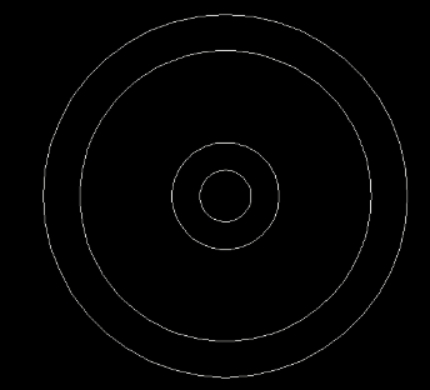
2.使用直線命令繪制中心線和45度輔助線,同時把直線的線型設置中center2,顏色為紅色,如圖所示;
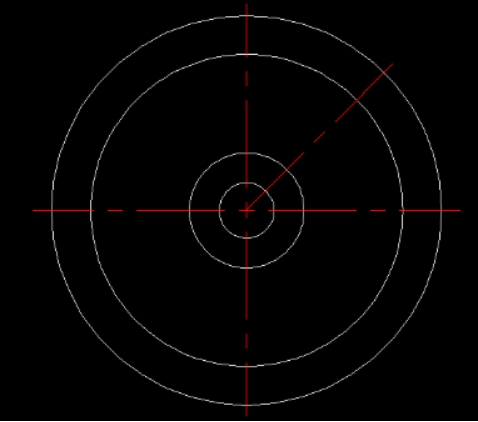
3.使用相切,相切,半徑繪制圓,兩個象限點分別選取45度輔助線上一點和第二個內圓上一點,半徑選取最外側圓象限點到第二個圓象限點距離,繪制如下圖所示的圓,然后利用偏移命令把前面繪制的新圓向內偏移4毫米;
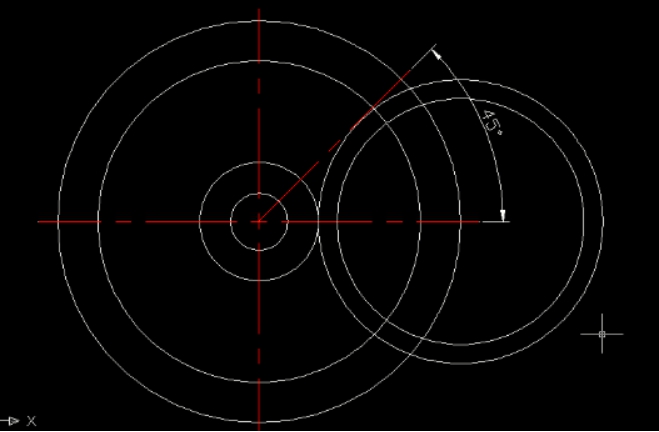
4.如圖所示連接外圓與45度輔助線切點和圓的垂直點,修剪多余的線條;
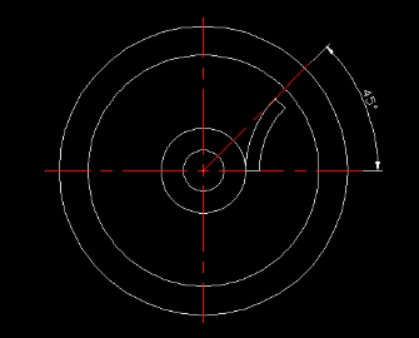
5.利用圓形陣列的方法,以同心圓圓心為中心點,選取對象為剛繪制好的半圓形扇葉,項目總數設為8個, 360度陣列得到最后的圖形后,在圖形中標注相應的尺寸即可。
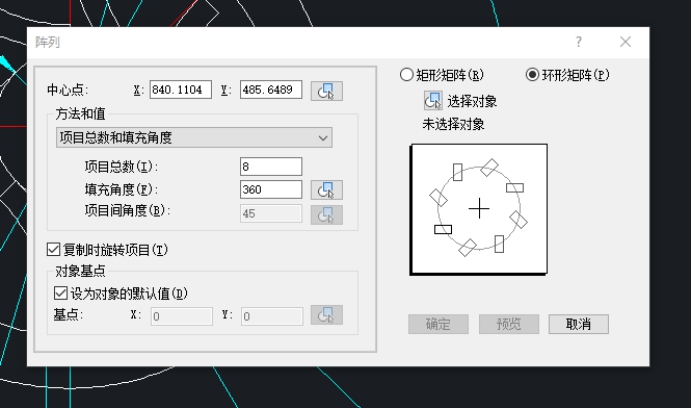
6.最后繪制的結果如下圖所示。
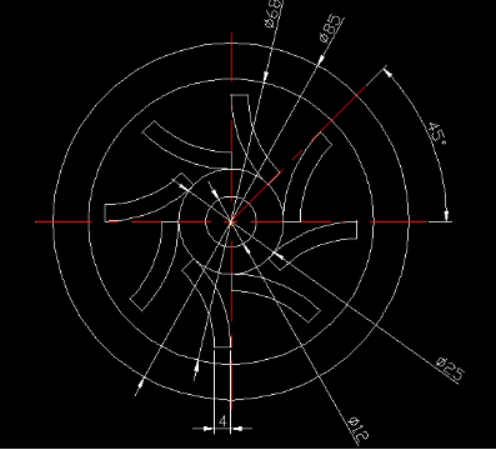
以上是關于在CAD中如何繪制風葉輪的例子,大家學習后可以根據自己的實際需求進行修改。
推薦閱讀:正版CAD
推薦閱讀:CAD下載
· 中望軟件杭州峰會成功舉辦,“CAD+”賦能浙江智造縱深發展2025-06-25
·中望3D 2026全球發布:開啟設計仿真制造協同一體化時代2025-06-13
·中望軟件攜手鴻蒙、小米共建國產大生態,引領工業設計新時代2025-06-01
·中望軟件2025年度產品發布會圓滿舉行:以“CAD+”推動工業可持續創新2025-05-26
·中望CAD攜手鴻蒙電腦,打造“多端+全流程”設計行業全場景方案2025-05-13
·中望軟件蕪湖峰會圓滿召開,共探自主CAx技術助力企業數字化升級最佳實踐2025-04-27
·中望軟件亮相法國 BIM World 展會: 以CAD技術創新賦能工程建設行業數字化轉型2025-04-27
·數字化轉型正當時!中望+博超全國產電力行業解決方案助力行業創新發展2025-03-27
·玩趣3D:如何應用中望3D,快速設計基站天線傳動螺桿?2022-02-10
·趣玩3D:使用中望3D設計車頂帳篷,為戶外休閑增添新裝備2021-11-25
·現代與歷史的碰撞:阿根廷學生應用中望3D,技術重現達·芬奇“飛碟”坦克原型2021-09-26
·我的珠寶人生:西班牙設計師用中望3D設計華美珠寶2021-09-26
·9個小妙招,切換至中望CAD竟可以如此順暢快速 2021-09-06
·原來插頭是這樣設計的,看完你學會了嗎?2021-09-06
·玩趣3D:如何巧用中望3D 2022新功能,設計專屬相機?2021-08-10
·如何使用中望3D 2022的CAM方案加工塑膠模具2021-06-24
·CAD尺寸標注如何去掉小數點后面的很多02019-08-07
·CAD倒角的快捷鍵2020-02-28
·CAD繪制裝配圖的操作方法2017-11-16
·CAD中如何將Excel工作表復制粘貼為CAD表格并設置數據關聯2024-08-20
·CAD發布功能失敗的原因2024-07-05
·CAD如何清理圖形垃圾2020-11-09
·如何把CAD圖紙轉換為JPS圖片2019-12-18
·CAD怎樣調整點云的顯示樣式2025-06-30














